如何修復 Windows 10 上缺少通用藍牙驅動程序錯誤
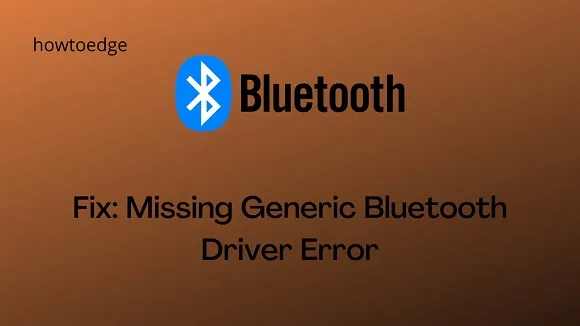
如今,藍牙外圍設備錯誤在 Windows 10 PC 上非常常見。我們最近遇到的一個這樣的問題是——“缺少通用藍牙驅動程序”。收到此錯誤後,您將無法在藍牙和 Windows 10 操作系統之間建立正確的連接。今天,在這篇文章中,我們討論導致此問題的可能原因以及一些可行的解決方案。
待定的 Windows 10 更新和損壞的驅動程序是可能導致 PC 上丟失通用藍牙驅動程序的主要原因。由於過時的設備驅動程序仍然隱藏或損壞的系統文件,可能會出現此問題。
下載/安裝最新的 CU、運行藍牙故障排除程序、卸載並重新安裝藍牙驅動程序以及使用系統文件修復工具 (SFC/DISM) 可能會修復此持續存在的錯誤。
如果此後仍出現錯誤,請回滾最近的操作系統版本或重置此電腦以修復根本原因。
修復:Windows 10 上缺少通用藍牙驅動程序錯誤
要解決 Windows 10 上缺少通用藍牙驅動程序錯誤,請使用以下解決方法 –
1]檢查待處理的Windows更新
如果存在任何待處理的 Windows 10 更新,則可能會導致類似的錯誤。如果情況並非如此,保持操作系統最新可以解決許多錯誤和問題。因此,我們建議您按照以下步驟下載並安裝最新的安全補丁到您的設備上 –
- 聯合按 Win + I 啟動“設置”並點擊“更新和類別”。
- 接下來,單擊“檢查更新”選項並等待一段時間。
- 如果這報告任何待處理的更新,請下載並安裝相同的更新。
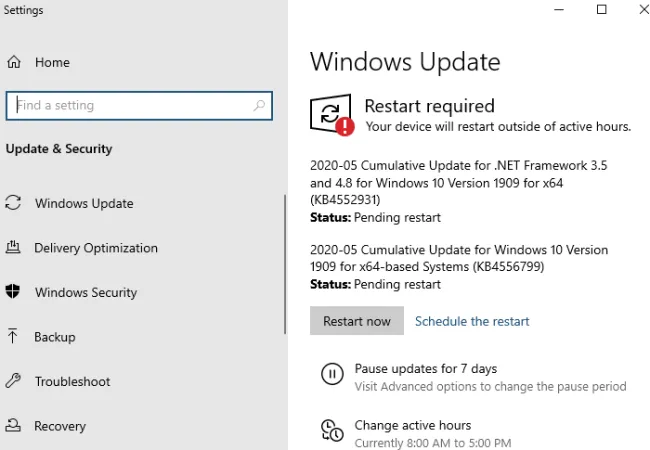
- 完成後,重新啟動計算機以實施最近的更改。
2]運行藍牙疑難解答
Windows 10 包含多個旨在解決內部問題的內置故障排除程序。如果您在 Windows 10 上仍然遇到缺少通用藍牙驅動程序的情況,請按照以下指南運行此默認工具 –
- 使用鍵盤按 WinKey 並選擇齒輪圖標。
- 然後點擊左側窗格中的“更新和安全”進行故障排除。
- 移動到相鄰的右側並向下滾動到“查找並修復其他問題”部分。
- 隨後,通過藍牙單擊一次,然後點擊“運行故障排除程序”。

- 等待檢查是否有任何根本原因。故障排除完成後,重新啟動設備並檢查是否可以訪問通用藍牙驅動程序。
3]尋找隱藏的驅動程序
很多時候,系統不會顯示一些驅動程序,因為它們仍然是隱藏的。在這種情況下,系統無法識別某些硬件驅動程序,從而導致“缺少通用藍牙驅動程序”問題。以下是查看隱藏驅動程序並更新它們的方法 –
- 按Windows+ X啟動電源菜單。
- 選擇設備管理器選項。
- 此後,單擊頂部菜單上的“視圖” > “顯示可用的隱藏設備” 。
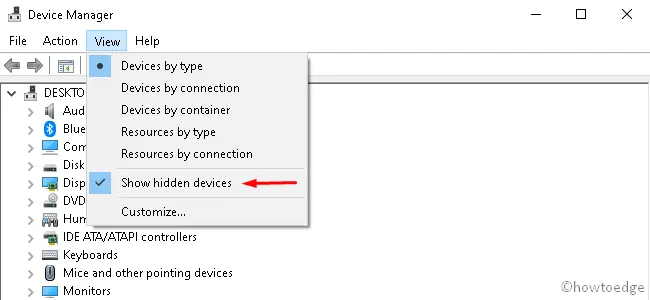
- 這樣做將在當前窗口上顯示所有不可見的驅動程序。您現在可以更新隱藏的設備驅動程序。
4]手動安裝通用藍牙驅動程序
如果現有設備驅動程序已損壞,也可能導致“缺少通用藍牙驅動程序”錯誤。要解決此錯誤,您應該訪問製造商的官方網站下載/安裝特定的驅動程序。以下是如何進行 –
- 使用Win+R鍵打開“運行”命令。
- 在文本框中輸入“ ”,然後按Enter鍵。
devmgmt.msc - 單擊藍牙驅動程序兩次,然後選擇“卸載驅動程序”選項。
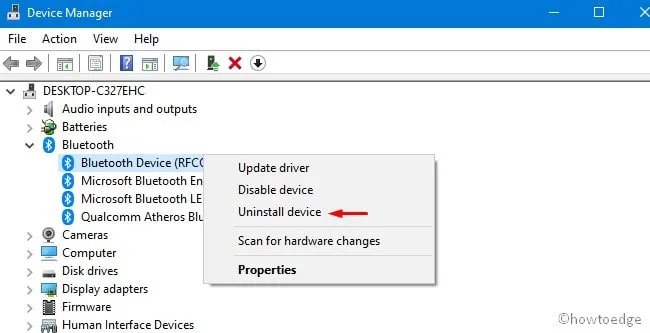
- 如果出現任何確認窗口,請再次單擊“卸載”。重複此過程,直到刪除藍牙部分內的每個驅動程序。
- 刪除所有藍牙驅動程序後,請訪問製造商的網站並根據您的系統配置下載最新的驅動程序。
5]運行SFC工具
突然的電源波動可能會損壞系統組件,從而導致諸如缺少通用藍牙驅動程序之類的錯誤。如果是這種情況,請借助系統文件檢查實用程序。以下是需要採取的基本步驟——
- 在搜索框中鍵入命令提示符,然後右鍵單擊匹配的結果。
- 在上下文菜單中選擇以管理員身份運行。
- 當 UAC 窗口出現提示時,單擊“是”。
- 接下來,在提升的窗口中輸入sfc /scannow並按Enter。
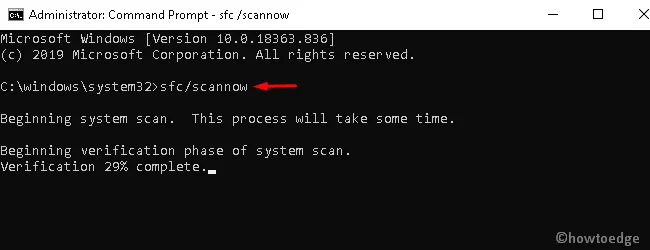
- 此過程需要幾分鐘時間來掃描和修復損壞的文件,因此請耐心等待。
- 掃描和修復任務完成後,重新啟動電腦以合併更改。
- 下次登錄時,您可能會在計算機上發現缺少通用藍牙驅動程序。如果沒有,請嘗試下一個解決方法 –
6]使用DISM命令
如果問題仍然存在,請嘗試執行一些 DISM 代碼 –
- 使用管理權限啟動命令提示符並依次運行以下代碼。確保在每個命令行末尾按 Enter 鍵 –
DISM /Online /Cleanup-Image /CheckHealth
DISM /Online /Cleanup-Image /ScanHealth
DISM /Online /Cleanup-Image /RestoreHealth
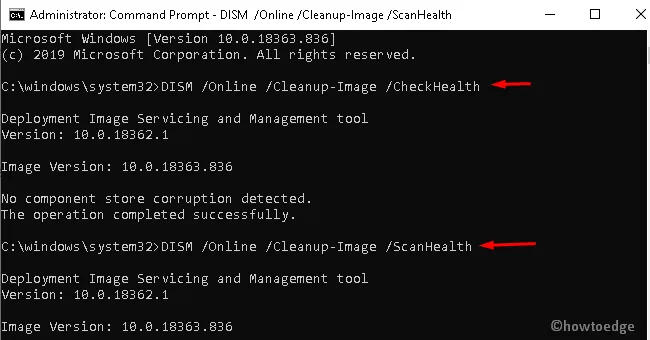
- 完成後,重新啟動系統以使最近的更改生效。
7]回滾最近的更新
如果您在最近的操作系統升級後遇到丟失原因通用藍牙驅動程序問題,請確保回滾您的設備。這可能是由於構建操作系統安裝錯誤造成的。以下是如何進行 –
- 按Windows+Q鍵打開 Windows 搜索。
- 輸入appwiz.cpl並按 Enter 鍵。
- 這樣做將調用控制面板下的程序和功能頁面。
- 轉到查看已安裝的更新部分。
- 選擇最新的補丁更新,然後點擊頂部功能區上的“卸載” 。
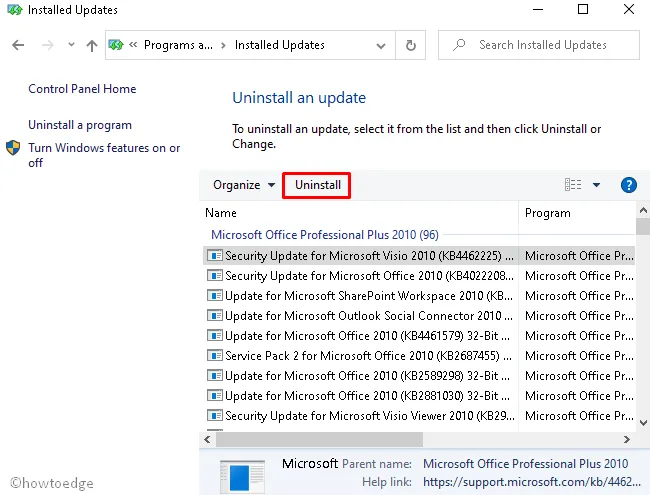
- 如果出現 UAC 窗口,請點擊“是”以授權卸載。
- 完成後,重新啟動電腦以刪除所有剩余文件。
8]重置這台電腦
如果上述解決方案均無法解決缺少通用藍牙驅動程序錯誤,請執行“重置此電腦”。以下是要採取的步驟——
- 聯合按下“ WinKey + I ”啟動設置應用程序。
- 選擇更新和安全>恢復。
- 在右側窗格中,點擊“重置此電腦”部分下的“開始”按鈕。
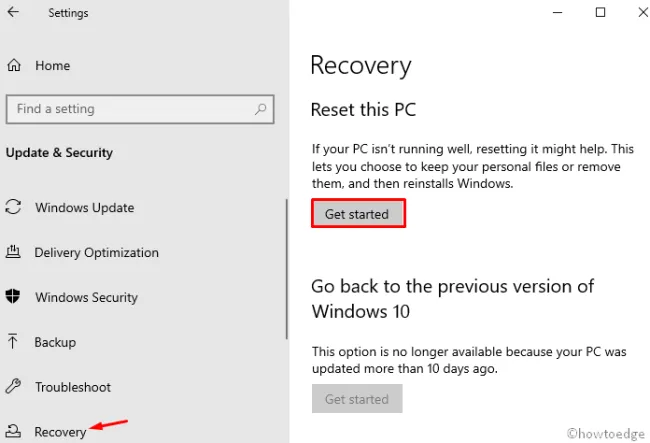
- 在後續頁面上,單擊“保留我的文件”以保存個人文件和數據。



發佈留言